
¿Utilizas con frecuencia el correo electrónico? Ya sea por cuestiones personales, estudiantiles o profesionales, los correos electrónicos forman parte de nuestra vida. Una forma de darles un toque de color a estos mensajes es usando emoticonos. Por esa razón, hoy te vamos a enseñar cómo poner emoticonos en Outlook, uno de los servicios de correo más utilizados actualmente.
Poner emoticonos en Outlook es tan sencillo como útil. De hecho, no hay solo una forma de conseguirlo. Por ejemplo, presionando la tecla Windows + punto (.) se abre un selector de emojis. Escribiendo algunos caracteres también consigues emoticonos y a través de las herramientas de Outlook también es posible. A continuación, echemos un vistazo a todos estos métodos.
¿Cómo poner emoticonos en Outlook?

¿Cuál es el objetivo de poner emoticonos en Outlook? Los emoticonos o emojis, como también se conocen, sirven para aclarar ideas, expresar una emoción o reforzar un punto tratado. Y, aunque es cierto que los utilizamos a diario en nuestras conversaciones, los emojis pueden hacer que un correo formal tenga un toque más cercano y ameno.
Por supuesto, algo que hay que cuidar siempre es la cantidad de emoticonos que utilices, el significado de los emojis y la relación que estos tengan con el tema en cuestión. Mantener este equilibrio te permitirá utilizarlos de forma apropiada sin que tus correos rayen en la informalidad y lleguen al punto de perder credibilidad. Una vez claro este asunto, veamos las diferentes formas de poner emoticonos en Outlook:
- Con el selector de emojis de Windows.
- Escribiendo los caracteres.
- Usando la función Símbolo de Outlook,
- Importando los emoticonos.
- Copiando y pegando los emoticonos.
- Desde Outlook Mobile.
Mediante el selector de emojis de Windows
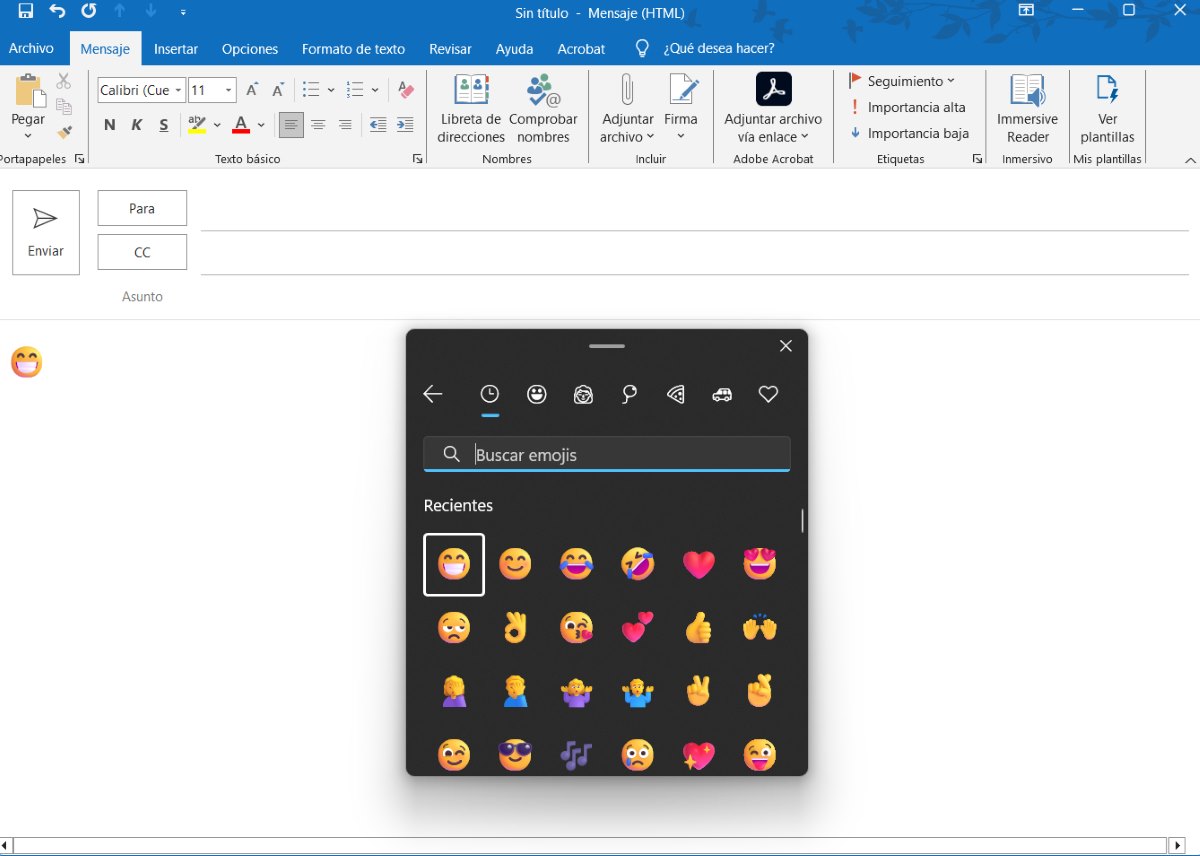
La primera y más sencilla forma de poner emoticonos en Outlook es valerte del selector de emojis de Windows. Utilizarlo es realmente fácil y tienes a tu disposición un amplio abanico de opciones. Puesto que la cantidad de emoticonos es muy grande, es más probable que consigas el ideal para insertarlo en tu correo y que tenga el efecto deseado.
A continuación, te dejamos los pasos para poner emoticonos en Outlook con el selector de emojis de Windows:
- Abre la aplicación Outlook y redacta nuevo correo.
- Cuando quieras insertar un emoticón, toca la tecla Windows + . (punto).
- Se abrirá una serie de emojis, selecciona el que quieres insertar en el correo.
- Al finalizar, toca en la ‘x’ para salir de la ventana de emojis y listo.
A través de caracteres
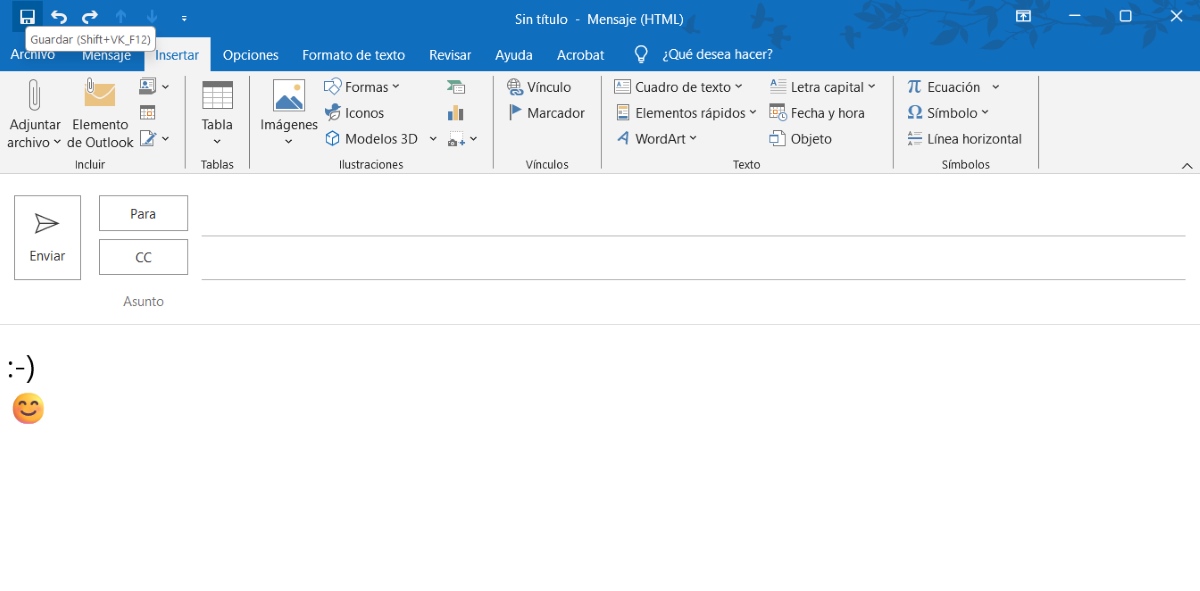
Si eres de los que utilizaba los caracteres en tus SMS para expresar emociones, seguramente te resulta fácil recordarlos y escribirlos. En este sentido, puedes usar los caracteres escritos para insertar emoticonos en Outlook. Por ejemplo, si ingresas en el texto los caracteres ‘:-)’, verás como automáticamente se convierte en una cara sonriente.
Igualmente, si presionas las teclas Windows + punto, podrás ver que además de los emojis claramente identificados, hay una entrada llamada ‘Emoticonos ASCII clásicos’. Allí tienes una gran cantidad de opciones para utilizar en tus mensajes. Ten presente que algunos de ellos se convertirán en emojis y otros no, pero igualmente podrás transmitir lo que deseas utilizándolos.
Poner emoticonos en Outlook con la función “Símbolos”
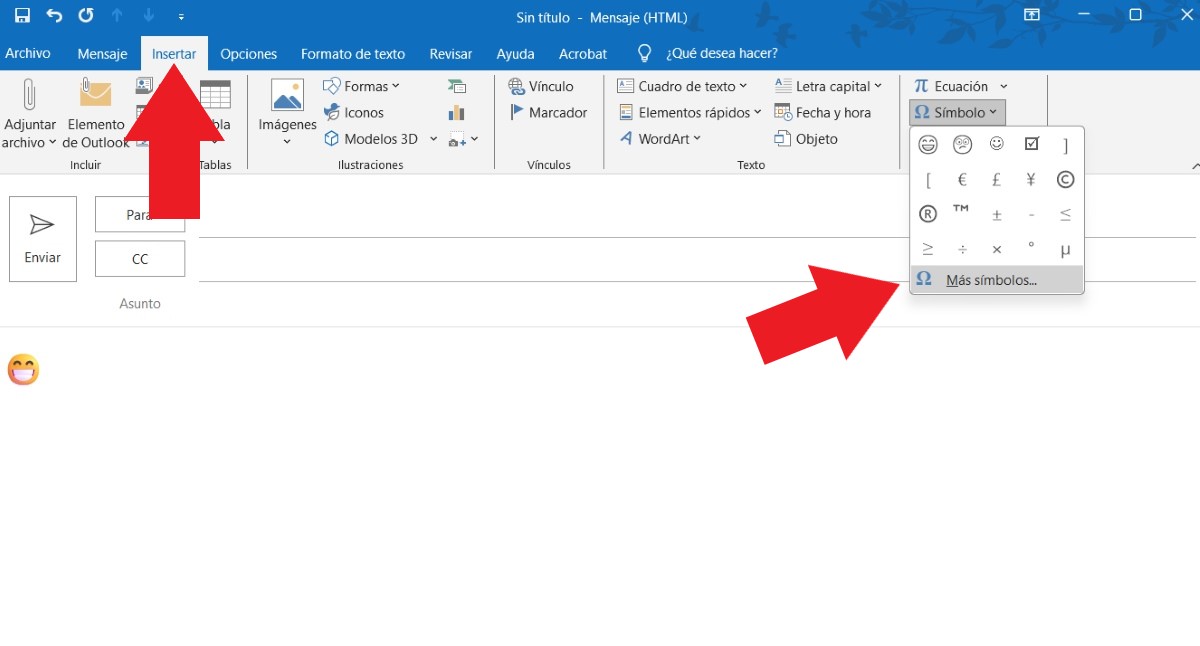
Si el método anterior te parece un poco complicado, entonces tienes la opción de utilizar la función “Símbolo” de las herramientas de Outlook. Allí tendrás unos pocos emoticonos para incluir en tus mensajes. ¿Cómo se utiliza esta función? Sigue estos pasos:
- En la parte superior izquierda, selecciona “Insertar”.
- Ahora, al otro lado de la pantalla, en la parte superior derecha, verás la opción “Símbolos”.
- Toca la flecha que apunta hacia abajo y selecciona “Símbolo”.
- Si no ves los emoticonos, haz clic en la entrada “Más símbolos”.
- Selecciona el icono que desees incluir y listo.
Como puedes notar, la cantidad de emoticonos con esta opción es más reducida. Sin embargo, hay un truco que te permitirá acceder a un número mayor de emojis. Para encontrarlos, una vez estés en la opción “Más símbolos” haz lo siguiente:
- Dentro de la función Símbolo, verás que hay una entrada que dice “Fuente” elige la que se llama “Segoe UI Emoji”.
- Ahora, en la entrada llamada “Subconjunto” selecciona “Caracteres extendidos – Plano 1”.
- Finalmente, desliza hacia abajo para encontrar muchos emoticones. Selecciona el que desees y listo.
Como puedes notar, los emoticonos están en blanco y negro. Sin embargo, una vez que haces clic en Insertar, verás que adquieren color en el texto.
Importa los emoticonos
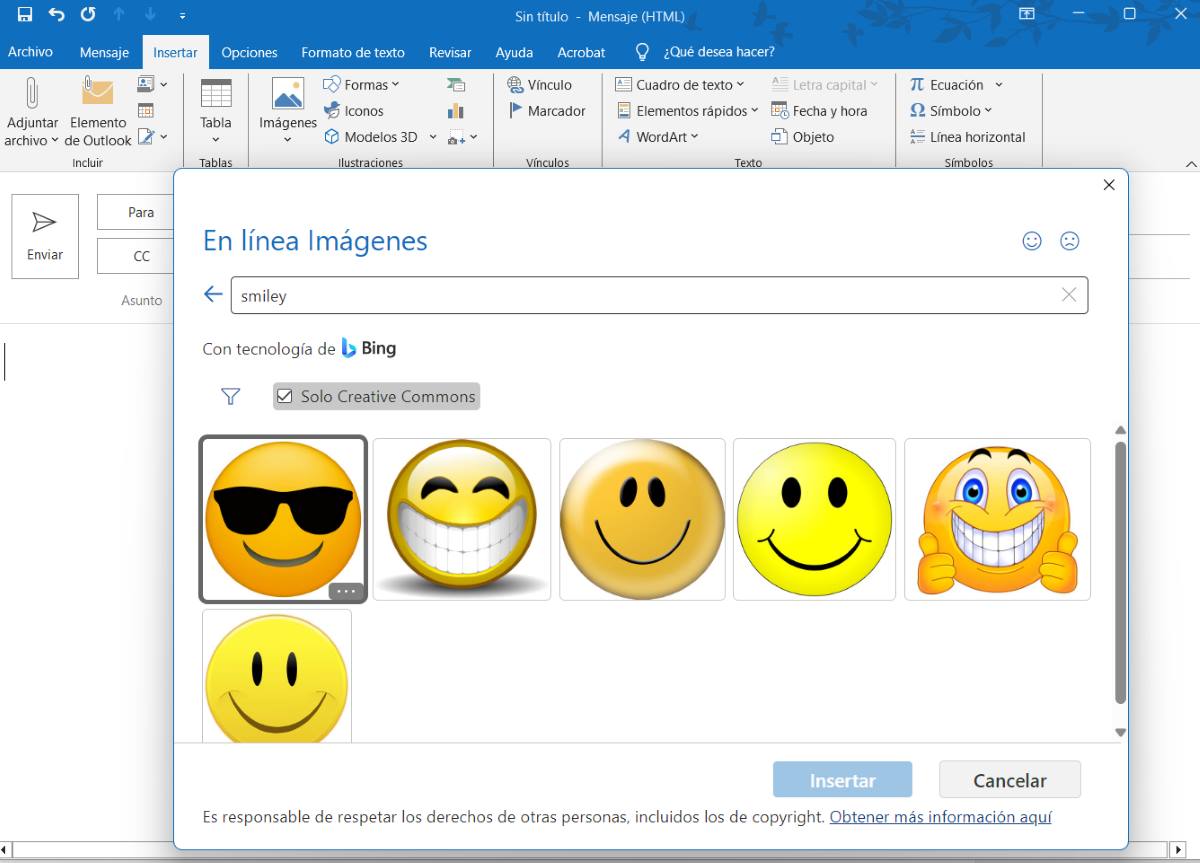
En caso de que no hayas conseguido el emoticón que deseas utilizar, puedes importarlo desde la web. De hecho, ni siquiera tendrás que salirte de Outlook. Para conseguirlo, haz lo siguiente:
- Selecciona “Insertar”.
- Haz clic en “Imágenes”.
- Toca en “Imágenes en línea”.
- Escribe “smiley” en la barra de búsqueda.
- Ahora, elige “Solo Creative Commos”.
- Selecciona el emoticón que desees y pulsa “Insertar”.
Ahora bien, tal vez quieras insertar una imagen de un emoticón que está previamente guardado en tu dispositivo. Para agregarlo a tu mensaje, en vez de seleccionar la opción “Imágenes en línea”, elige “Este dispositivo”.
Copiando y pegando los emoticonos
Si los métodos anteriores no terminan de convencerte, hay otra forma de poner emoticonos en Outlook: copiarlos y pegarlos desde otro lugar. ¿Cómo? Puedes hacerlo desde cualquier red social o app de mensajería como WhatsApp. Para ello, entra en cualquier chat y selecciona el emoji que deseas insertar en tu correo. Márcalo y selecciona “Copiar”. Luego ingresa en Outlook, haz clic derecho y selecciona “Pegar” o teclea “Ctrl + v” y listo.
Poner emoticonos en Outlook Mobile
Finalmente, si estás utilizando la aplicación de Outlook en tu móvil, el procedimiento para insertar emoticonos es mucho más sencillo. Sin importar el sistema operativo que use tu teléfono, para agregar un emoji tan solo tienes que usar el teclado. En la parte inferior izquierda, verás el símbolo de emojis, toca sobre él, elige el emoticón que deses poner y listo.
Poner emoticonos en Outlook: la mejor forma de personalizar tus correos
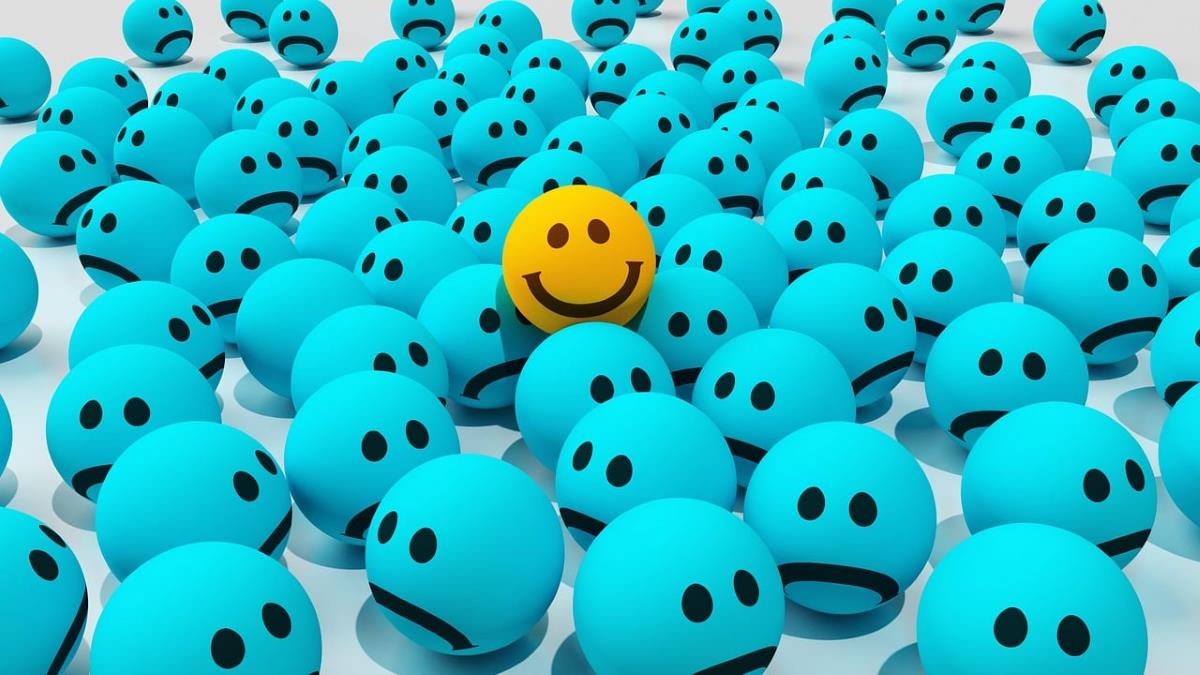
En conclusión, los emojis o emoticonos pueden suavizar, acercar y marcar la diferencia de las palabras en un mensaje importante. Pero ¡Ojo! Recuerda que los emojis sarcásticos, o en mucha cantidad, pueden restarle seriedad a un asunto o malinterpretar tus palabras. Por eso, siempre cuida el tipo de emoticón y la cantidad que usarás. En cualquier caso, aquí analizamos distintas formas de usarlos en Outlook.
Desde muy joven he sentido una gran curiosidad por todo lo relacionado con los avances científicos y tecnológicos, en especial aquellos que nos hacen la vida más fácil y entretenida. Me encanta estar al tanto de las últimas novedades y tendencias, y compartir mis experiencias, opiniones y consejos sobre los equipos y gadgets que uso. Esto me llevó a convertirme en redactor web hace poco más de cinco años, enfocado principalmente a los dispositivos Android y sistemas operativos Windows. He aprendido a explicar con palabras simples aquello que resulta complicado para que mis lectores puedan entenderlo fácilmente.